Co to jest serwer DLNA i jak go włączyć w systemie Windows 10?
Różne / / November 28, 2021
Co to jest serwer DLNA i jak go włączyć w systemie Windows 10: Nie tak dawno temu ludzie używali płyt DVD, Blu-rayitp. oglądać filmy lub piosenki na telewizorze, ale w dzisiejszych czasach nie musisz już kupować płyty CD lub DVD. Dzieje się tak, ponieważ teraz możesz bezpośrednio podłączyć komputer do telewizora i cieszyć się dowolnymi filmami lub utworami bezpośrednio na telewizorze. Ale teraz musisz się zastanawiać, jak podłączyć komputer do telewizora, aby cieszyć się strumieniowymi ruchami lub piosenkami? Odpowiedzią na to pytanie jest to, że możesz podłączyć swój komputer do telewizora za pomocą Serwer DLNA.
Serwer DLNA: DLNA oznacza Digital Living Network Alliance to specjalny protokół oprogramowania i organizacja non-profit, która umożliwia współpracę urządzeń, takich jak telewizory i media boxy w sieci, aby odkryć zawartość multimedialną przechowywaną na komputerze. Umożliwia udostępnianie multimediów cyfrowych między urządzeniami multimedialnymi. DLNA jest bardzo przydatne, ponieważ umożliwia udostępnianie kolekcji multimediów przechowywanych w jednym miejscu różnym urządzeniom za pomocą jednego kliknięcia. Możesz łatwo utworzyć serwer DLNA w systemie Windows 10 i zacząć korzystać z kolekcji multimediów na swoim komputerze.
DLNA jest również kompatybilny ze smartfonami i może być używany do strumieniowego przesyłania treści HDTV co oznacza, że jeśli masz fajne lub rozrywkowe treści na swoich smartfonach i chcesz je oglądać na dużym ekranie, możesz to zrobić za pomocą serwera DLNA. Tutaj twój smartfon będzie działał jako pilot.

DLNA współpracuje z kablami, satelitami i telekomunikacją, dzięki czemu mogą zapewnić ochronę danych na każdym końcu, tj. skąd i gdzie przesyłają dane. Urządzenia z certyfikatem DLNA obejmują smartfony, tablety, komputery, telewizory itp. DLNA może służyć do udostępniania filmów, zdjęć, obrazów, filmów itp.
Teraz omówiliśmy wszystko o serwerze DLNA i jego zastosowaniach, ale jedną rzeczą, którą nadal musisz omówić, jest jak włączyć DLNA w systemie Windows 10? Cóż, nie martw się kilkoma kliknięciami, możesz włączyć wbudowany serwer DLNA w systemie Windows 10 i rozpocząć przesyłanie strumieniowe plików multimedialnych.
Zawartość
- Jak włączyć serwer DLNA w systemie Windows 10?
- Jak wyłączyć serwer DLNA w systemie Windows 10?
Jak włączyć serwer DLNA w systemie Windows 10?
Upewnij się Utworzyć punkt przywracania na wypadek, gdyby coś poszło nie tak.
System Windows 10 nie zapewnia opcji włączenia serwera DLNA za pomocą Ustawień, więc aby włączyć serwer DLNA, musisz użyć Panelu sterowania. Aby włączyć serwer DLNA w systemie Windows 10, wykonaj poniższe czynności:
1. Typ panel sterowania w pasku wyszukiwania Windows, a następnie kliknij Panel sterowania z wyników wyszukiwania.

2. Kliknij Sieć i Internet opcja.
Notatka: Pamiętaj, aby wybrać Kategoria z menu „Wyświetl według:”.

3. W sekcji Sieć i Internet kliknij Centrum sieci i udostępniania.

4. Kliknij na “Zmień zaawansowane ustawienia udostępniania” link z lewego panelu okna.
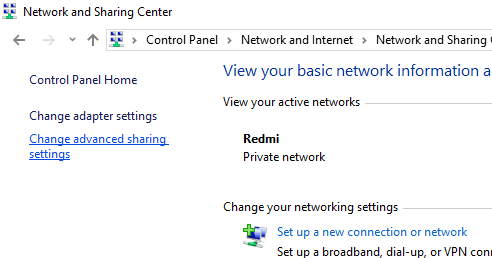
5. W obszarze Zmień opcje udostępniania kliknij przycisk strzałka w dół obok opcji Wszystkie sieci.

6. Kliknij „Wybierz opcje strumieniowego przesyłania multimediów” link w sekcji Media streaming.

7. Pojawi się nowe okno dialogowe, kliknij Włącz strumieniowe przesyłanie multimediów przycisk.

8.Na następnym ekranie zobaczysz następujące opcje:
a. Pierwszą opcją jest wprowadzenie niestandardowej nazwy biblioteki multimediów, aby można było ją łatwo zidentyfikować, gdy tylko chcesz uzyskać dostęp do jej zawartości.
b. Drugą opcją jest to, czy wyświetlać urządzenia w sieci lokalnej, czy w całej sieci. Domyślnie jest ustawiony na Sieć lokalna.
C. Ostatnia opcja to miejsce, w którym zobaczysz listę urządzeń obsługujących DLNA, która pokazuje, które urządzenia mają obecnie dostęp do treści multimedialnych. Możesz zawsze odznacz Dozwolone opcję obok urządzeń, którym nie chcesz udostępniać treści multimedialnych.
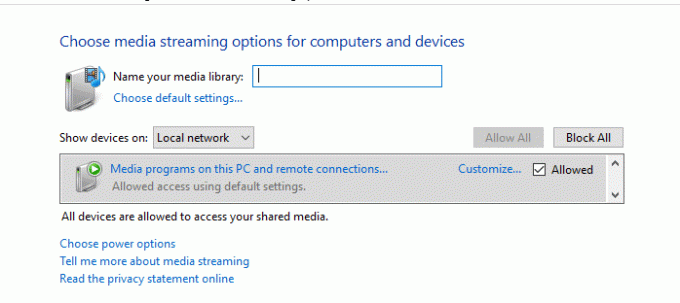
9. Nazwij swoją bibliotekę multimediów w sieci i wybierz urządzenia, które będą mogły ją odczytać.
Notatka: Jeśli chcesz, aby wszystkie urządzenia miały dostęp do tej biblioteki multimediów, wybierz Wszystkie sieci z menu rozwijanego "Pokaż urządzenia włączone".
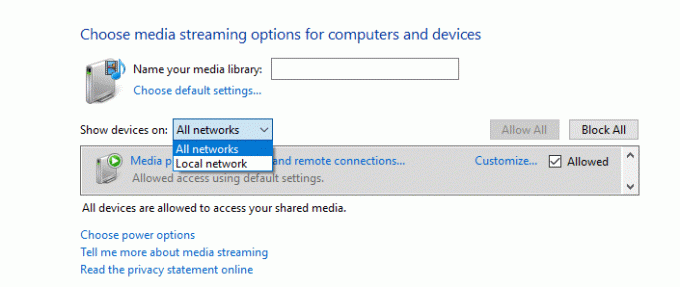
10. Jeśli Twój komputer śpi, zawartość multimedialna nie będzie dostępna dla innych urządzeń, więc musisz kliknąć „Wybierz opcje zasilania” połączyć i skonfigurować komputer tak, aby nie zasnął.

11.Teraz z lewego okienka kliknij na “Zmień, gdy komputer śpi” link.

12. Następnie będziesz mógł edytować ustawienia planu zasilania, pamiętaj o odpowiedniej zmianie czasu uśpienia.
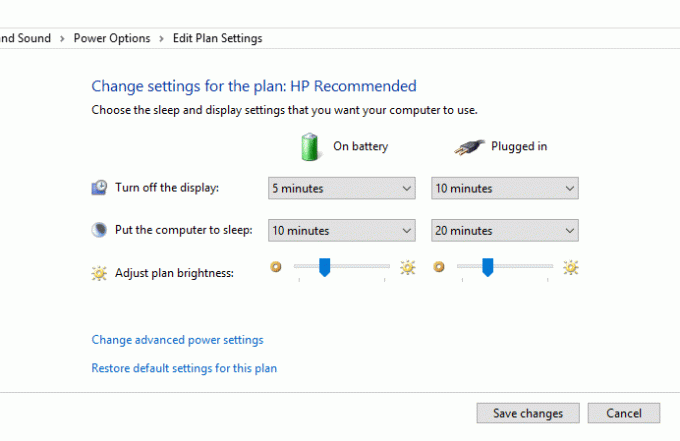
13. Na koniec, aby zapisać zmiany, kliknij Przycisk Zapisz zmiany.
14. Wróć i kliknij Przycisk OK dostępne na dole ekranu.
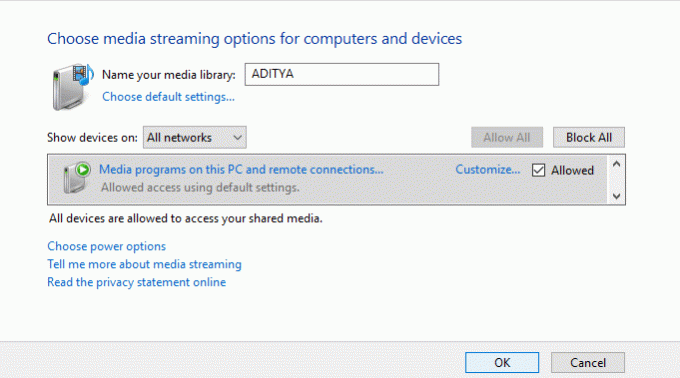
Po wykonaniu tych kroków serwer DLNA jest teraz włączony, a biblioteki kont (Muzyka, Zdjęcia i filmy) będą automatycznie udostępniane na dowolnym urządzeniu do przesyłania strumieniowego, któremu podałeś dostęp do. I jeśli wybrałeś Wszystkie sieci, Twoje dane multimedialne będą widoczne dla wszystkich urządzeń.
Teraz oglądałeś treści z komputera na telewizorze i musi to być ekscytujące doświadczenie, aby oglądać je na dużym ekranie, ale jeśli zdecydowałeś, że nie potrzebujesz już serwera DLNA lub po prostu nie podoba ci się pomysł udostępniania treści z komputera, możesz łatwo wyłączyć serwer DLNA w dowolnym momencie chcieć.
Jak wyłączyć serwer DLNA w systemie Windows 10?
Jeśli chcesz wyłączyć serwer DLNA, możesz to zrobić, wykonując poniższe czynności:
1.Naciśnij Klawisz Windows + R aby otworzyć okno dialogowe Uruchom.
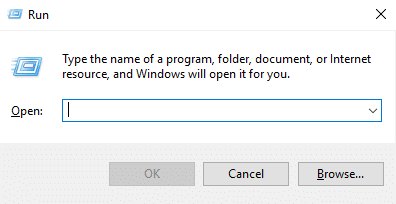
2. Wpisz poniższe polecenie w polu Uruchom i naciśnij Enter:
services.msc

3. Spowoduje to otwarcie okna Usługi, jak pokazano na poniższym obrazku.
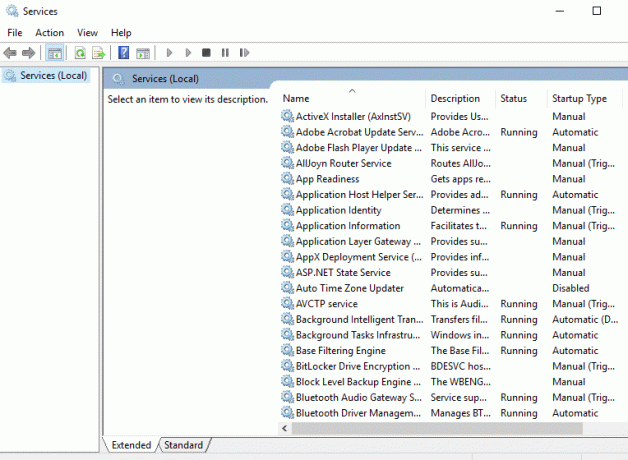
4. Teraz znajdź “Usługi udostępniania sieci Windows Media Player”.
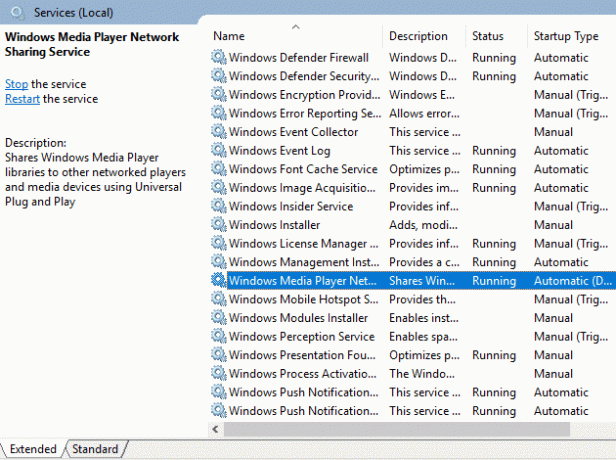
5. Kliknij go dwukrotnie, a pojawi się poniższe okno dialogowe.
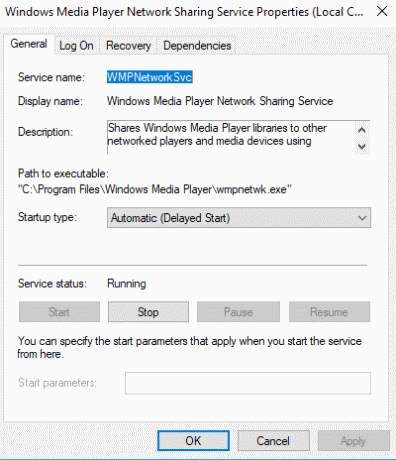
6. Ustaw Typ uruchomienia jako ręczny wybierając opcję Ręcznie z menu rozwijanego.
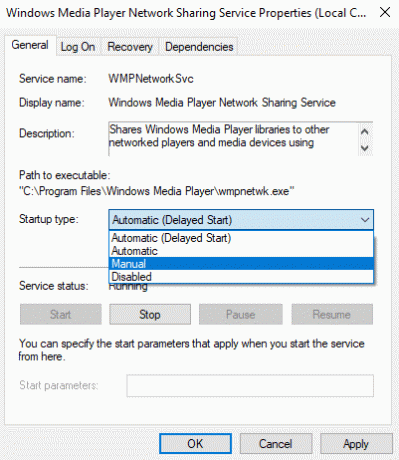
7. Kliknij na Przycisk stopu zatrzymać usługę.

8. Kliknij Zastosuj, a następnie OK, aby zapisać zmiany.
Po wykonaniu powyższych kroków serwer DLNA, który był wcześniej włączony, zostanie pomyślnie wyłączony i żadne inne urządzenie nie będzie mogło uzyskać dostępu do treści multimedialnych komputera.
Zalecana:
- Napraw błąd strony w błędzie obszaru niestronicowanego w systemie Windows 10
- 6 sposobów na usunięcie plików zrzutu pamięci błędów systemu
- 5 najlepszych programów do edycji wideo dla systemu Windows 10
- Napraw Internet Explorer przestał działać
Mam nadzieję, że ten artykuł był pomocny i możesz teraz łatwo Włącz serwer DLNA w systemie Windows 10, ale jeśli nadal masz jakieś pytania dotyczące tego samouczka, możesz je zadać w sekcji komentarzy.



